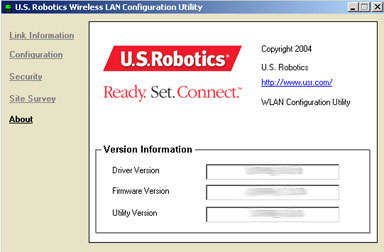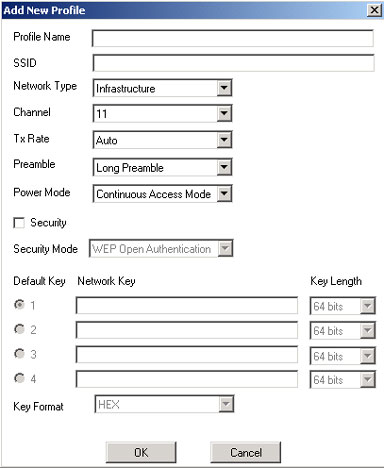Tartalom:
Tudnivalók a 802.11g Wireless Turbo PC Card kártyáról és PCI Adapterről
Hálózat konfigurációja és tervezése
Az adapter telepítése konfigurálása Windows 98 SE/2000/Me/XP operációs rendszerek esetében
802.11g Wireless Turbo konfigurációs segédprogram >
A 802.11g Wireless Turbo PC Card és PCI Adapter termékjellemzői
802.11g Wireless Turbo PC Card és PCI Adapter Felhasználói kézikönyv
802.11g Wireless Turbo konfigurációs segédprogram
A következőkben a hálózati konfigurációs segédprogram különböző funkcióinak leírását találja. Az eszköz gyors hozzáférést biztosít minden adapter beállításhoz. A konfigurációs beállításokat gyárilag a helyes értékre állítja be. A következő beállításokat csak a haladó felhasználók változtassák meg.
Miután befejezte a telepítést a Utility Tool (Segédprogram eszköz) ikon jelenik meg a tálcán a jobb oldalon, az óra mellett. A gyorsindító tálcán az ikonra kétszer kattintva a Utility Tool (Segédprogram-eszköz) főmenüjébe jut, amely gyors hozzáférést biztosít az adapter összes beállításához. A konfigurációs segédprogram-ikon színezése a vezeték nélküli hálózat állapotát jelzi: vörös, ha nincs csatlakoztatva, sárga, ha roaming műveletet hajt végre és zöld, ha a csatlakozás jó minőségű.
![]()
![]()
![]()
A LAN (helyi hálózat) Konfigurációs segédprogram öt részből áll: Link Information (Csatlakozási információ), Configuration (Konfiguráció), Security (Biztonság), Site Survey (Helyszín áttekintése) és About (Névjegy).
Link Information (Csatlakozási információ):
A Link Information (Csatlakozási információ) lehetőség a jelenlegi vezeték nélküli hálózati csatlakozásról szolgáltat adatokat. A hálózat állapotát, az SSID-elemet, az átviteli sebességet (Tx Rate) és a Channel (Csatorna) lehetőségeket tekintheti itt meg. Két grafikus oszlop látható, amelyek a csatlakozás minőségét és a jelek erősségét ábrázolják. A másik két grafikon pedig az adatküldési, adatfogadási sebességet ábrázolja.
Ezen a képernyőn két gomb van: Rescan (Újrakeresés) és Radio Off (Rádió ki). A területen elérhető vezeték nélküli hálózatok kereséséhez kattintson a Rescan (Újrakeresés) gombra. A kábel nélküli funkcionalitás kikapcsolásához kattintson a Radio Off (Rádió ki) gombra.
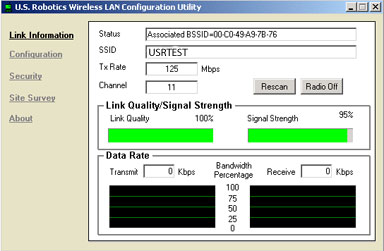
Configuration (Konfiguráció):
A Configuration (Konfiguráció) lehetőségnél a 802.11g Wireless Turbo PC Card vagy a PCI Adapter hálózati konfigurációs adatait változtathatja meg.

A beállítások leírása
A következőkben a Configuration (Konfiguráció) lehetőségnél található beállítások magyarázatát találja.
SSID: SSID (Service Set Identifier) egyedi név, amelyet a rendszer az összes 802.11g Wireless Turbo PC Card vagy PCI Adapterek és a 802.11g Wireless Turbo Multi-function Access Point csatlakozási pontok között oszt meg a vezeték nélküli hálózatban. Az SSID értékének minden 802.11g Wireless Turbo PC Card vagy PCI Adapter és 802.11g Wireless Turbo Multi-function Access Point csatlakozási pont esetében azonosnak kell lennie, ha azonos hálózatban vannak. Az SSID megkülönbözteti a kis- és nagybetűket, nem lehet hosszabb 30 karakternél.
Network Type (Hálózat típusa):
- AdHoc: Ezt a módot egyszerű egyenrangú hálózat esetén használja.
Ez a hálózattípus csak a helyi erőforrások megosztását teszi lehetővé
a kliensek között, a Wireless Access Point nélkül.
Megjegyzés: Ennél a kapcsolatnál a WPA-PSK titkosítási kódolási lehetőség, nem elérhető. Ezt követően egy különböző típusú biztonsági címhitelesítést kell választania.
- Infrastructure (Infrastruktúra): Ez a mód lehetővé teszi, hogy
a vezeték nélküli helyi hálózat (LAN) egy vezetékes hálózatra kapcsolódjon
a Wireless Access Point csatlakozási ponton keresztül. Az infrastruktúra
típusú hálózatok lehetővé teszik a Wireless Access Point csatlakozási
pontok közötti roaming műveletek végrehajtását.
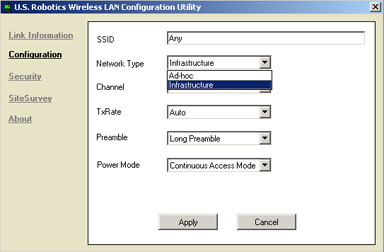
Channel (Csatorna): Ez a beállítás határozza meg a 802.11g csatornát a vezeték nélküli LAN kommunikációjához. Infrastructure (Infrastruktúra) hálózatban, a kliensek minden elérhető csatornát letapogatnak és azonosítják az SSID-elemeket, amelyekhez csatlakozhatnak. A csatorna és a WEP adatot az Access Point csatlakozási pont szolgáltatja.
- Changing the Channel (Csatorna váltása): Az Infrastruktúra hálózatok esetében a csatornaválasztást az Access Point elemen végezheti el. Az Infrastructure (Infrastruktúra) módban üzemelő hálózatok automatikusan megkeresik a csatornát. A következő táblázat néhány ország csatornáinak frekvenciaadatait tartalmazza.
|
Előírt csatornafrekvencia
|
|||||
|
Csatorna
|
Frekvencia (MHz)
|
FCC
|
Kanada
|
ETSI
|
Japán
|
|
1
|
2412
|
X
|
X
|
X
|
|
|
2
|
2417
|
X
|
X
|
X
|
|
|
3
|
2422
|
X
|
X
|
X
|
|
|
4
|
2427
|
X
|
X
|
X
|
|
|
5
|
2432
|
X
|
X
|
X
|
|
|
6
|
2437
|
X
|
X
|
X
|
|
|
7
|
2442
|
X
|
X
|
X
|
|
|
8
|
2447
|
X
|
X
|
X
|
|
|
9
|
2452
|
X
|
X
|
X
|
|
|
10
|
2457
|
X
|
X
|
X
|
|
|
11
|
2465
|
X
|
X
|
X
|
|
|
12
|
2467
|
|
|
X
|
|
|
13
|
2472
|
|
|
X
|
|
Tx Rate (Átviteli sebesség): Tx Rate (átviteli sebesség) a megengedhető átviteli sebességet adja meg a 802.11g Wireless Turbo PC Card vagy a PCI Adapter számára. A teljesítmény és a tartomány optimalizálásához a Tx Rate lehetőséget a Auto (Automatikus) lehetőségre állítsa. Ezzel automatikusan állítja be az átviteli sebességet a legjobb teljesítmény és a legnagyobb hatótávolság érdekében.
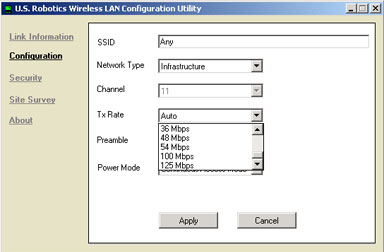
Megjegyzés: A kívánt TX sebesség melletti csatlakozás érdekében az eszköznek, amelyhez csatlakozni kíván, támogatnia kell az adott sebességet, továbbá az adott sebességen működnie is kell.
Preamble (Bevezetés): A bevezetést Long Preamble (Hosszú bevezetés) vagy Short Preamble (Rövid bevezetés) lehetőségre állíthatja be.
Power Mode (Energiatakarékos mód): Engedélyezi vagy letiltja, a vezeték nélküli adapter energiatakarékos funkcióit. Ha laptop esetében be van kapcsolva a funkció, akkor a vezeték nélküli PC-kártya energiafogyasztása csökken, így a laptop akkumulátorának élettartama meghosszabbodik.
Megjegyzés: A Power Mode (Energiatakarékos mód) gyári alapbeállítása a Continuous Access Mode (Folyamatos hozzáférés mód). A beállítás megváltoztatásához válassza ki a Maximum Power Save (Leghatékonyabb energiatakarékosság) vagy a Fast Power Save (Gyors energiatakarékosság) menüpontot a legördülő listáról, majd nyomja meg az Apply (Alkalmaz) gombot.
Security (Biztonság):
Ennél a lehetőségnél a 802.11g Wireless Turbo PC Card vagy PCI Adapter biztonsági beállításait változtathatja meg.
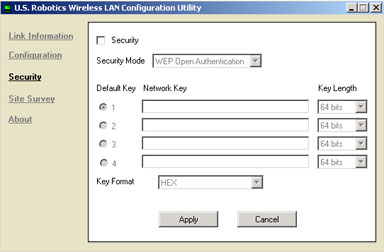
Aktiválhatja a Security (Biztonság) lehetőséget képernyő felső részén található jelölőnégyzet kiválasztásával. Ha ezt a pontot választja, akkor hálózati jelszót kell megadnia. A HEX vagy az ASCII elemek közül kell választania a Key Format (Kód formátuma) legördülő menüben.
A hitelesítési módot is megváltoztathatja a legördülő menüben az Security Mode (Biztonsági mód). A WEP Open Authentication (WEP Nyílt hitelesítés), a WEP Shared Authentication (WEP Megosztott hitelesítés), a WPA, vagy a WPA-PSK lehetőségek közül választhat.
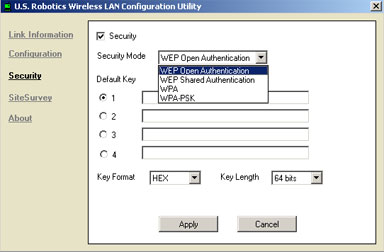
A WEP egy kódolási eljárás, amely a vezeték nélküli kommunikáció védelmére szolgál. A WEP a 64-bites kulcs, 128-bites kulcs vagy 256-bites kulcs kombinációját használja, hogy a hozzáférést és minden adatátvitel kódolási biztonságát ellenőrizze. Az adatátvitel dekódolásához, minden a hálózaton lévő vezeték nélküli kliensnek ugyanazt a 64-bites, 128-bites, vagy 256-bites kulcsot kell alkalmaznia.
A WPA kulcshasználata hasonlít a WEP kulcshasználatához, annyi különbséggel, hogy a WPA módszernél a kulcsot csak egyszer, a folyamat indításakor használják. A kommunikáció létrejöttét követően a kulcs véletlenszerűen változik. Ez nagasabb biztonsági szintet jelent. Ajánlott, hogy az elérhető legbiztonságosabb mechanizmust használja a 802.11g Wireless Turbo PC Card or PCI Adapter alkalmazásakor.
Megjegyzés: A WPA-PSK lehetőség csak akkor választható, ha az a vezeték nélküli hálózat, amelyhez kapcsolódni kíván, képes a WPA-PSK hitelesítésre. Sok régebbi vezeték nélküli eszköz nem képes a WPA-PSK hitelesítésre, ezért ha a WPA-PSK lehetőséget kívánja választani, előbb tájékozódjon a többi eszköz jellemzőiről. A nem egyező hitelesítési módok használata megakadályozza, hogy vezeték nélküli hálózathoz kapcsolódjon.
Ha a WEP kódolást engedélyezi, ki kell választania és meg kell adnia a WEP hálózati jelszókat, egytől négyig. A jelszó hosszát (Key Length) 64 bit, 128 bit vagy 256 bit értékre állíthatja.
Ha engedélyezi a WPA-t, be kell majd ütnie egy User Name-t (felhasználó nevet), majd meg kell adnia a Jogosultsági igazolást. Ezeket a hálózati rendszergazdától kell megkapnia. Alapértelmezésként, az EAP-TLS az egyetlen protokoll opció. Az EAP-TLS az „Extensible Authentication Protocol - Transport Layer Security” (Kiterjesztett címhitelesítés protokoll - továbbítási szint biztonsága)rövidítése. Az EAP-TLS olyan címhitelesítési eljárás, mely mind a klienstől, mind a szervertől megköveteli, hogy igazolják személyazonosságukat egymásnak.
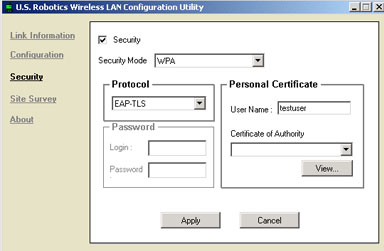
Ha engedélyezi a WPA-PSK-t, be kell majd ütnie egy Passphrase-t (jelszót), majd megerősítésképpen újból meg kell adnia. Ennek a jelszónak ugyanannak kell lennie mindegyik számítógépen, amely a vezeték nélküli hálózatoz csatlakozik.
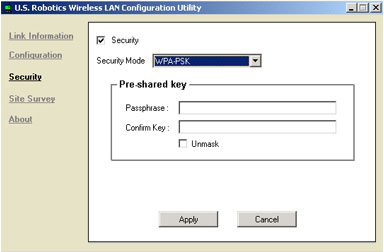
Amennyiben a CCX be van kapcsolva, választhat az EAP-TLS vagy a LEAP protokollok közül. Az EAP-TLS olyan címhitelesítési eljárás, mely mind a klienstől, mind a szervertől megköveteli, hogy igazolják személyazonosságukat egymásnak. A LEAP a "Lightweight Extensible Authentication Protocol" (Pehelysúlyú kiterjeszhető címhitelesítési protokoll) rövidítése. A LEAP egy Cisco-alapú címhitelesítési eljárás, ami megköveteli a felhasználónév és a jeszó megosztását a kábel nélküli kliens és a szerver között. Ha a EAP-TLS protokollt választja, be kell majd ütnie egy User Name-t (felhasználó nevet), majd meg kell adnia a Jogosultsági igazolást . Ezeket a hálózati rendszergazdától kell megkapnia. Ha a LEAP protokollt választja, be kell majd ütnie egy User Name-t (felhasználó nevet) és egy jelszót, amit a hálózati rendszergazdától kell megkapnia.
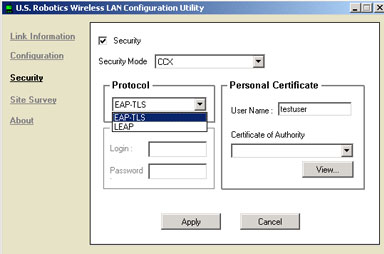
Site Survey (Helyszín áttekintése):
Ennél a lehetőségnél azokat a további hálózati eszközöket tekintheti meg, amelyekhez csatlakozhat.
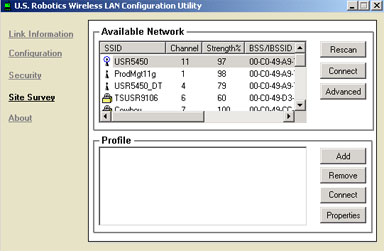
Két módon csatlakozhat a listában megjelenő eszközökhöz: válassza ki a hálózatot, majd kattintson a Connect (Csatlakozás) gombra vagy kattintson duplán a vezeték nélküli hálózatra, hogy automatikusan kapcsolódjon hozzá. Kattintson a Rescan (Újrakeresés) gombra, hogy a megjelenített adatokat frissítse.
Ha az Advanced (Speciális) gombra kattint, meghatározhatja, hogy elsősorban milyen típusú hálózatot keresse a vezeték nélküli adapter. Ha Ön csak másik vezeték nélküli kártyát keres ad-hoc módban, akkor válassza Computer-to-computer (ad-hoc) networks only (Csak számítógép-számítógéphez (ad-hoc) hálózatok) lehetőséget válassza. Ha egy Access Point csatlakozási pontot vagy Wireless Router egységet keres az Infrastructure (Infrastruktúra) módban, akkor az Access point (infrastructure) networks only (Csak Hozzáférési pont (infrastruktúra) hálózatok) elemet válassza. Ha bármely más típusú vezeték nélküli hálózatot keres, válassza az Any available network (access point preferred) (Bármely elérhető hálózat (hozzáférési pont előnyben részesítve)) menüpontot. Alapbeállításként az Any available network (Bármely elérhető hálózat) szerepel.
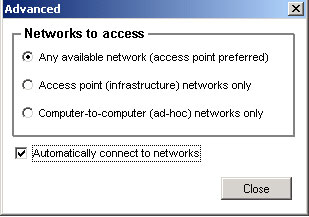
Amennyiben az Automatically connect to networks (Automatikusan csatlakozik a hálózatra) menüpontot választja, úgy automatikusan fog kapcsolódni a legerősebb, nem biztonságos hálózatra. Amennyiben nem az Automatically connect to networks (Automatikusan csatlakozik a hálózatra) menüpontot választotta, a Site Survey (Helyszínfelmérő) listában szereplő hálózatok közül kell vállasztania.
Amennyiben az Automatically connect to networks (Automatikusan csatlakozik a hálózatra) menüt választja, attól függően, hogy milyen típusú hálózatokat választott elérhetőséghez, automatikusan a legerősebb hálózati jelhez fog kapcsolódni a biztonság bekapcsolása nélkül, miután véghezvitte a Site Survey-t (Helyszínfelmérő). Amennyiben az megjelenő hálózatokon a biztonság aktív, nem kapcsolódhat automatikusan. A hálózatok valamelyikéhez való kapcsolódáshoz olyan profilt kell beállítania, amely megfelelő biztonsági beállításokkal bír. Amennyiben nem az Automatically connect to networks (Automatikusan csatlakozik a hálózatra) menüpontot választotta, a Site Survey (Helyszínfelmérő) után megjelenő hálózatok közül kell vállasztania manuálisan.
A Profile (Profil) lehetőségnél létrehozhatja, törölheti, vagy szerkesztheti a hálózati profilok adatait. Ön által készített profilhoz is kapcsolódhat. Különböző hálózati profilokat használhat a speciális konfigurációs beállítások tárolásához különböző helyzetekhez vagy területekhez, anélkül, hogy újra meg kellene adnia minden egyes adatot minden egyes alkalommal. Ha kiválaszt egy profilt, és a Connect (Csatlakozás) gombra kattint, a profilban meghatározott hálózatra kapcsolódik, amennyiben az elérhető. Ha kiválaszt egy profilt, akkor kattintson a Properties (Tulajdonság) gombra, hogy megtekintse a beállításokat az adott profil esetében. Ezzel a művelettel változtathatja az adatokat is.
About (Névjegy):
Ennél a lehetőségnél a 802.11g Wireless Turbo PC Card vagy PCI Adapter verziójának adatait találja.